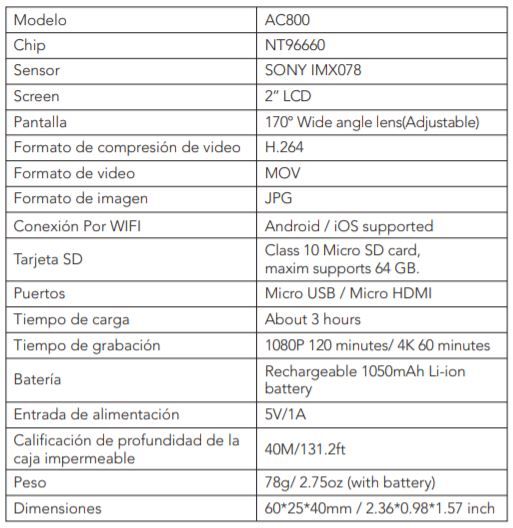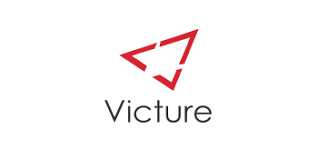Sí tienes problemas o tienes cualquier tipo de duda configurando tu nueva cámara Victure AC800, creemos que puede ser genial poder tener el manual en texto en su edición español para poder revisarlo cuando queramos y poder así sacar el mayor provecho a nuestra cámara deportiva AC800, que si la hemos podido utilizar un poco, ya podremos darnos cuenta que hemos realizado una compra más que buena.
Ahora vamos a intentar sacarle el mayor provecho posible para poder grabar las mejores tomas y fotografías. También hemos hecho una selección de los mejores accesorios de la cámara Victure para que podamos grabar videos todavía más interesantes gracias a esta selección. Os dejamos con el manual al detalle:
Manual Victure AC800
Gracias por comprar Victure AC800 y bienvenido al mundo de la
fotografía de Victure. La serie AC800 posee 6 lentes para grabar videos
FHD de 4K / 24fps y grabar imágenes de máxima calidad de 20MP
Información del producto

Guía de instalación
Apertura y cerrado de la carcasa sumergible

Consejos:
Se recomienda quitar los plásticos protectores de la lente, así como de la
tapa posterior para una mayor calidad me imagen.
Para un mayor funcionamiento, el micrófono dejará de funcionar con la
carcasa

Consejos:
Este uso puede ser operado según sus propias necesidades.
La funda a prueba de polvo no se puede usar bajo el agua.
Carga e instalación de la batería
La batería suministra energía a la cámara, pero la batería tiene poca energía
cuando la recibe, así que asegúrese de que la batería esté cargada antes de
ser utilizarla por primera vez.
Bateria cargando:
Los pasos de carga de energía son los siguientes:
Encuentre el cargador de batería dual USB en los accesorios de la cámara
Al conectar el cargador con un cable USB, puede cargarlo con un enchufe
o a un ordenador
Inserte las dos baterías en el compartimiento de carga. Cuando el cargador
está funcionando, la luz roja significa que se está cargando, la luz azul
significa que se ha cargado por completo
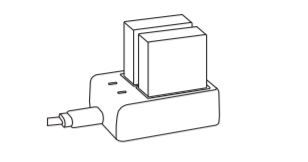
Instalación de la batería:
Una vez que las baterías se hayan cargado por completo, instale una batería
en la cámara para que la cámara funcione. Los pasos de instalación de la
batería son los siguientes:
Abra la tapa de la batería como se muestra en la imagen siguiente. Primero,
use la uña de su pulgar derecho para presionar el bloqueador hacia la
derecha como lo muestra la flecha 1. Segundo, levante la tapa de la batería.

Instale la tapa de la batería después de haberla insertado. Tenga en
cuenta que la parte extendida de la tapa de la batería debe insertarse a la
izquierda del compartimiento de la batería primero como se muestra en la
imagen siguiente. Luego presione la mitad derecha de la tapa de la batería
hacia abajo en el compartimiento de la batería.

Consejos:
Tenga en cuenta la dirección de la batería y la tapa de la batería
Inserción y formateo de la SD
Después de que las baterías estén cargadas , se necesita una tarjeta SD
para que la cámara funcione. Tenga en cuenta que la tarjeta SD NO ESTÁ
INCLUIDA en la cámara. Y nuestra cámara es compatible con la tarjeta SD
de clase 10 SDHC, máxima compatibilidad con 64 GB.
Inserción de la micro SD:
Busque la ranura para tarjeta Micro SD en la cámara, insertando la tarjeta
en la cámara como muestra la marca de dirección en la cámara hasta que
escuche un sonido de inserción.
Tarjeta SD: presione la tarjeta SD hasta que haya escuchado un sonido
de inserción; Luego, la tarjeta SD saltará junto con un sonido emergente.
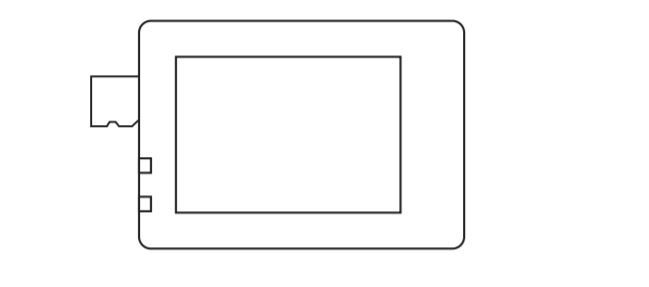
Consejos: Utilice sus uñas para empujar la tarjeta SD ya que la ranura es un
poco profunda.
Formateo de la SD:
Presione brevemente el botón «MODE» para iniciar la cámara;Presione
el botón «MODE» tres veces para ingresar al modo de configuración;
Presione el botón «ABAJO» hasta que encuentre la configuración de
«formato» y luego presione OK;la tarjeta de memoria se formateará a la
vez.
Consejos:
Esta cámara es compatible con la tarjeta SD SDHC clase 10, compatibilidad máxima de 64 GB.
Transfiera sus valiosos archivos a otro lugar para almacenarlos antes de
formatear la tarjeta SD
Instrucciones de modo de operación:
La serie AC800 tiene cuatro tipos de modos: Modo de video, Modo de
foto, Modo de reproducción, Modo de configuración. A continuación se
encuentran las instrucciones de función de cada botón debajo de cada
modo.
Encendido/Apagado
Pulsación corta 「Botón de encendido / MODO」: Enciende la cámara;
Presione prolongadamente la 「Botón de encendido / MODO」: Apague
la cámara.
Modo de video
「Botón OK」: Iniciar y detener la grabación
「Botón arriba」 (Pulsación corta): Interruptor wifi
「Botón arriba」 (Pulsación larga): Aumenta la distancia focal (Maxim 4X)
「Botón Abajo」 (Pulsación corta): Interruptor de grabación de audio
「Botón Abajo」 (Pulsación larga): Distancia focal estrecha
「Botón de Encendido / MODE」 (Pulsación corta): Toma de imágenes
(Durante la grabación)
Modo de foto
「Botón OK」: Disparar imagen
「Botón arriba」: Aumenta la distancia focal (Maxim 4X)
「Botón Abajo」: Distancia focal estrecha
「Botón de encendido / MODE」 (Pulsación corta): Modo de corte (Video
→ Foto → Reproducción → Configuración)
Modo de reproducción
Under Playback
「Botón OK」(Pulsación corta): Reproducir y pausar video
「Botón arriba」: Avance rápido( Maxim 8X)
「Botón Abajo」: Rebobinar( Maxim 8X)
Non-playback time
「Botón arriba」: Página arriba
「Botón Abajo」: Página abajo
「Botón de encendido / MODE」(Pulsación corta): Modo de corte (Video
→ Foto → Reproducción → Configuración)
Modo de configuración
「Botón UP」: Repetición de página
「Botón Abajo」: Página abajo
「Botón OK」: Confirmar
「Botón de encendido / MODE」 (Pulsación corta): Modo de corte (Video
→ Foto → Reproducción → Configuración)
Tabla de ajustes
Tabla de explicación de la página de configuración de la cámara
※ V = Modo de video; P = Configuración que efectiva bajo el modo
de fotografía
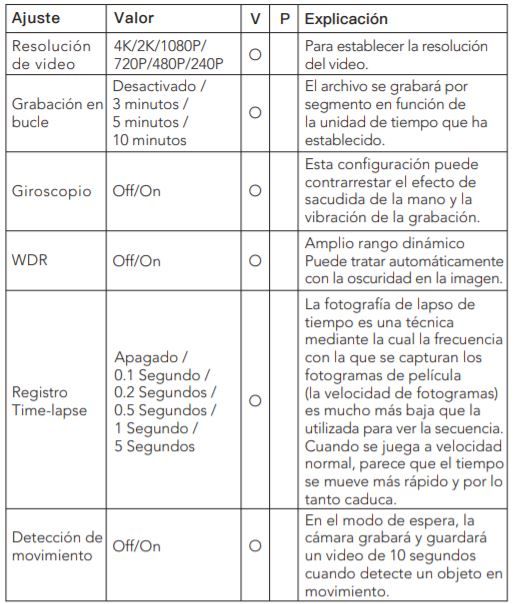
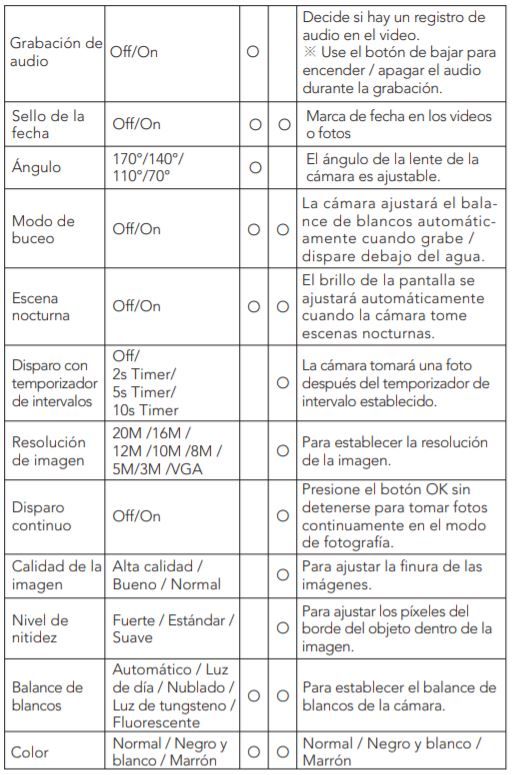



Conexión Por WIFI
Descarga la APP:
Descargue la aplicación ‘OKCAM’ de App Store (iOS) o Google Play
(Android).
Conexión Wifi
Después de descargar la aplicación OKCAM, puede conectar Wifi a través
de la aplicación. Después de conectar su teléfono a la cámara, puede usar
su teléfono móvil para controlarlo, ver el video o las imágenes de su
teléfono y descargar las grabaciones de la cámara a su teléfono. Los pasos
de conexión son los siguientes:
Presione brevemente el botón MODE para encender la cámara;
Presione brevemente el botón Arriba para encender el wifi (cuando la
cámara está en modo Vídeo);
Encuentre y conecte el wifi a través de su teléfono con el nombre y la
contraseña del wifi que se muestran en la cámara;
Ingrese la aplicación después de que se conecte el wifi, verá que la
cámara está controlada por su teléfono.
Para desconectar wifi, presione brevemente el botón Arriba nuevamente.
Consejos:
La pantalla de información wifi se acortará en una marca wifi en la
esquina inferior izquierda de la pantalla una vez que el wifi esté conectado
con su teléfono;
La cámara solo se puede conectar a un dispositivo a la vez;
La conexión wifi consume un poco de energía, por lo tanto, evite
conectar wifi cuando la cámara tiene poca batería.
Conexión al ordenador
Hay dos opciones cuando utiliza el cable micro-USB incluido para conectar
a una computadora: Almacenamiento masivo y Cámara para PC. Presione
el botón Arriba / Abajo para cambiar entre estos dos modos.
Almacenamiento masivo: Acceda a los archivos que se almacenan en la
tarjeta micro SD de la cámara para copiarlos o verlos en una computadora.
Esta función también se puede lograr con un lector de tarjetas micro SD.
Cámara para PC: utilícela como cámara web para videoconferencias y
grabación de video en su computadora. Es posible que deba permitir que
Adobe Flash Player se ejecute en su software de video chat antes de que
se muestre el video.
Conexión de TV
Con salida HDMI, puede visualizar las películas e imágenes grabadas por
esta cámara en pantallas grandes de TV, proyector, etc.
Apague la cámara.
Conecte la cámara y el televisor con un cable Micro HDMI disponible
comercialmente (NO INCLUIDO).
Encienda la cámara y active la configuración HDMI en el dispositivo que
desea ingresar.
※ 1. El dispositivo de entrada HDMI debe ser compatible con 1080P.
Al emitir HDMI, la pantalla de la cámara se vuelve negra. La pantalla se
muestra en el dispositivo de entrada HDMI, pero la operación se opera
con la cámara.
Especificaciones